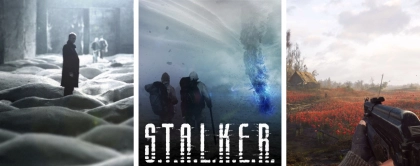Якщо вам необхідно, щоб 3D-принтер Ender 3, V2, S1, Pro або S1 Pro мав більший функціонал, ніж звичайний друк у форматі 3D, потрібно виконати його апгрейд. У цій статті ми розглянемо, як відбувається оновлення Ender 3 до лазерного гравера.
На даний момент одні з найбільш доступних та популярних апаратів у сфері 3D-друку є Creality Ender 3. Його конструкція складається з листового металу, а також пристрій має пристойний обсяг збирання. Через такий успіх компанія Creality запропонувала на ринок низку покращених версій апарату.
Якщо провести порівняння з 3D-друком, то роботи з лазерним гравіюванням виконуються не шляхом додавання, а віднімання. Для проведення лазерного гравіювання користувачеві необхідно використовувати потужний лазер. Його потужності має бути достатньо для створення гравіювання на алюмінії, акрилу чи дереві.
Ender 3 використовує відкритий вихідний код, який підтримується спільнотою. Тому користувачі можуть виконати просту модифікацію шляхом заміни кількох елементів, що дозволить одержати справжній лазерний гравер. Перетворення буде завершено, коли ви встановите модуля лазерного гравера Creality.
Зараз пропонується кілька варіантів таких нових пристроїв від компанії Creality. Вони пропонуються у двох версіях. В одному варіанті є модуль управління, за допомогою якого можна керувати принтером через системну плату. Він сумісний практично з усіма різновидами принтера Ender 3. Другий варіант модуля може працювати з Ender 3 S1 та S1 Pro. У ньому пропонується підвищений діапазон температур, а також необхідно провести оновлення прошивки. У ньому відсутній модуль управління.
Розробники з Creality повідомляють, що пропонований модуль може створювати гравіювання на найрізноманітніших матеріалах, наприклад, акрил, папір, дерево та різноманітні метали. Ще варто знати, що деякі виробники заявили, що на акрилі та деревині не вдається виконати гравіювання. Ця інформація з'явилася у коментарях до навчальних відеороликів.
Далі ми розберемо, як на будь-яку версію Ender 3 правильно встановлювати модуль лазерного гравіювання. Ще ми зупинимося на правилах безпеки.
Зміст:
- Правила безпеки
- Що вам потрібно
- Технічні специфікації
- Сумісність принтерів
- Установка: апаратне забезпечення
- Установка ПЗ
- Гравірування
- Поради, рекомендації та тести
- Де можна придбати лазерний модуль для 3D-принтера Creality 10 Вт?
Правила безпеки
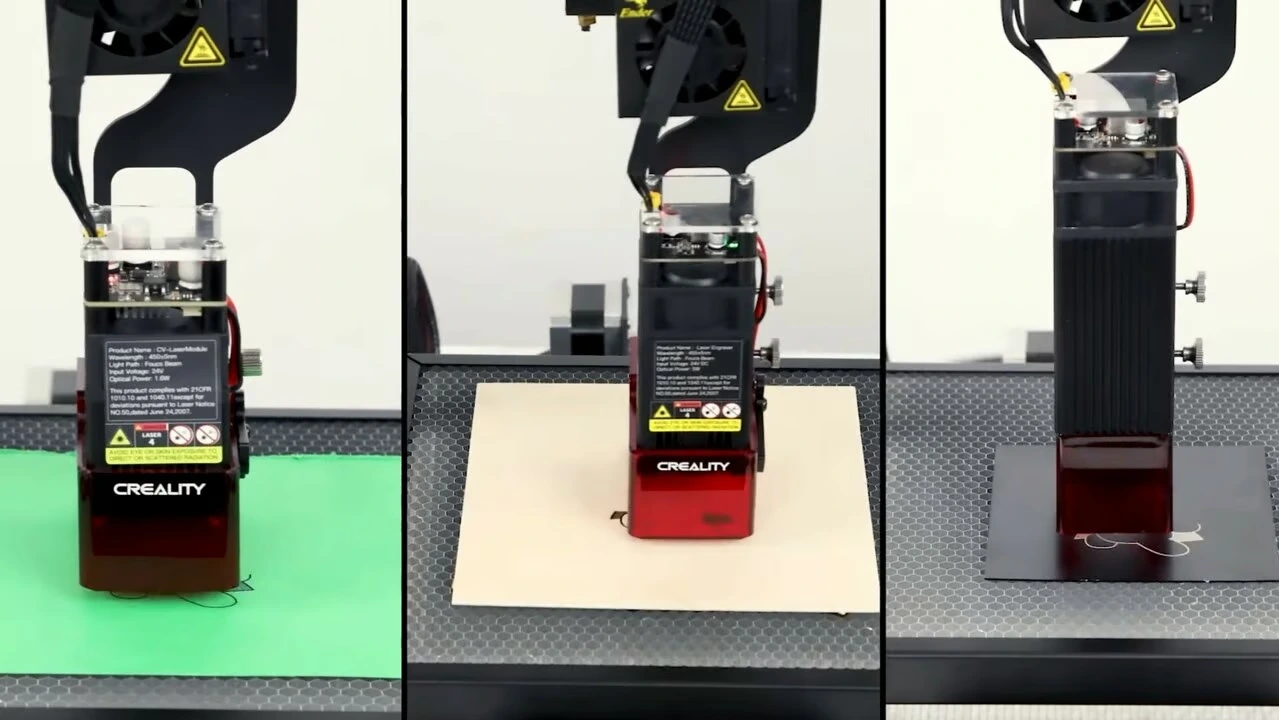
Для лазерного гравіювання використовується дуже потужний лазер. Під час роботи він генерує інтенсивний тепловий промінь. Рівень інтенсивності та потужність лазера обчислюється у ватах. Чим вища його потужність, тим він більш небезпечний.
Майже завжди потужність в лазерних модулях знаходиться в діапазоні від 500 мВт до 20 Вт. В обладнанні, яке ми розглядатимемо далі, використовуються лазери з рівнем потужності 1.6-10 Вт, що є деякою небезпекою. Під час 3D-друку користувачеві заборонено торкатися сопла пристрою, а під час гравіювання не можна під лазер підставляти руку.
Ще одним важливим параметром є яскравість лазерних променів. Якщо на них подивитися прямо, можна отримати серйозне пошкодження очей. Тому необхідно носити захисні окуляри, щоб під час робочого процесу дивитися на модуль лазерного гравіювання. Для цього рекомендується придбати якісні, надійні та зручні окуляри.
Що вам потрібно

Давайте розглянемо перелік вимог для роботи з лазерним гравером. Апаратне забезпечення:
- Виготовлений компанією Creality лазерний модуль.
- Пластика чи спеціальний матеріал. Наприклад, деякі модулі містять дерев'яні дошки.
- Для запису інформації – картка пам'яті MicroSD.
- Захисні окуляри.
- Для прокладання кабелів потрібні спеціальні стяжки.
- Затискачі для фіксації дошки для гравіювання.
- Пластика або матеріал для захисту принтера. Це дозволить уникнути нещасних випадків, якщо лазер вийде межі робочого матеріалу.
Програмне забезпечення:
- Користувачі можуть безкоштовно завантажити Creality Print.
- Редактор G-коду. Він знадобиться, якщо необхідно, змінити значення, створені автоматично.
Перед початком роботи користувачу рекомендується ознайомитися з офіційним відео Creality, Creality After-sale або 3D Prints&Builds. Там ви зможете побачити, як виконується процес оновлення прошивки. Наведена у навчальних відеороликах інформація дозволить зрозуміти, які саме знадобляться навички для виконання робіт. Також ви зможете зрозуміти, чи вдасться вам виконати поставлені завдання у сфері лазерного гравіювання.
Технічні специфікації

Перед покупкою лазерного гравера рекомендується детально вивчити його. Це дозволить відповісти на запитання, чи це обладнання відповідає вашим потребам. Наприклад, лазери на 500 мВт раніше використовувалися у старих версіях Ender 3. Нині вони практично недоступні на ринку. Creality орієнтована виробництво більш потужних і великих лазерів. Це дозволяє їх простіше встановлювати та легко керувати.
Далі ми проаналізуємо технічні параметри потужніших лазерів. У наведених характеристиках ви зможете побачити, чи підійдуть ці пристрої для вирішення потрібних завдань. Всі вони підтримуються LaserGRBL, LightBurn і Creality Print. З їх допомогою можна створювати деталі розміром 0.06 мм.
Creality лазер на 1.6 Вт:
- глибина різу: пробкове дерево 0.05 мм;
- матеріали, що підтримуються: тканина, шкіра, гума, бамбукова дошка, дерево, папір, картон;
- довжина хвилі: 450 нм.
Creality лазер на 5 Вт:
- глибина різу: пробкове дерево 5 мм;
- підтримувані матеріали: лакований метал, пластик, акрил, тканина, шкіра, гума, бамбукова дошка, дерево, папір, картон;
- довжина хвилі: 455 нм.
Creality лазер на 10 Вт:
- глибина пропилу: акрил 12 мм, дерево 18 мм, фанера 10 мм, коркове дерево 12 мм;
- матеріали, що підтримуються: темна металева поверхня, електрична поверхня, анодована поверхня, металева поверхня, матова нержавіюча сталь, кераміка, ПВХ, тканина, лакований метал, пластик, акрил, тканина, шкіра, гума, бамбукова дошка, дерево, папір, картон;
- довжина хвилі: 455 нм.
Сумісність принтерів

У нових моделях лазерів Creality відсутня можливість підключення до джерела живлення вентилятора. Така опція була доступна у пристроях потужністю 500 мВт. Цей момент є позитивним, оскільки для встановлення обладнання не потрібно розбирати системну плату.
Лазерні модулі від Creality сумісні також з Ender 3, 3 V2, 3 Pro, S1, S1 Pro, 5 та 5 Pro. Їхня особливість полягає в тому, що вони мають плату управління. Це робить процес встановлення та управління більш швидким.
Компанія Creality пропонує лазерний модуль CV, який орієнтований на пристрої S1, S1 Pro та S1 Plus, потужністю 1,6 Вт та 5 Вт. В даній версії відсутній концентратор управління. Для його роботи потрібно оновити прошивку принтера. Тому користувачеві доведеться виконати кілька додаткових кроків, але це нескладний процес.
Якщо ви хочете розібратися в питанні, який модуль і 3D-принтер підійде для вас найкраще, то розгляньте процес встановлення оновлення лазера.
Установка: апаратне забезпечення

Цей процес є легким. Якщо Ви раніше не працювали з Ender 3, то для виконання інструкції знадобиться не більше 1 години. Ми рекомендуємо чітко дотримуватись зазначених порад. Інструкція:
- Вимикаємо 3D-принтер.
- Здійснюємо від'єднання проводів для осей X, Y. Вони йдуть до кінцевих вимикачів безпеки та крокових двигунів.
- Підключаємо дроти, що знаходяться в комплекті з лазером. Це необхідно зробити відповідно до роз'ємів осей X, Y.
- До лазерного модуля підключаємо кабель Z.
- До друкуючої голівки додаємо модуль лазерного гравера. На боці модуля є спеціальні магніти, виконуємо прикріплення з їх допомогою.
- Рекомендується виконати кабель-менеджмент за допомогою стяжок. Це забезпечить захист від заплутування та інших проблем.
- До друкарської платформи слід прикріпити основний матеріал для гравіювання. Цей процес здійснюється за рахунок магнітних смуг або затискачів.
- Підключіть адаптер живлення до концентратора керування. Потім активуємо його.
- Одягаємо захисні окуляри.
- Лазер готовий до включення.
Якщо вам потрібно знову перетворити пристрій на 3D-принтер, цю інструкцію потрібно виконати у зворотному порядку.
Пі Після виконання всіх кроків ви зможете працювати з Ender 3 у якості лазерного гравера. Користувачі повинні знати, що всі лазери здатні взаємодіяти з іншими оновленнями, залежно від того, як вони будуть встановлені. Наприклад, BLTouch не потрібен для виконання лазерної гравіювання. Цей елемент може заважати робочому процесу залежно від того, яке кріплення застосовується. Процес видалення BLTouch не є таким складним як переобладнання принтера в лазерний гравер.
Установка ПЗ
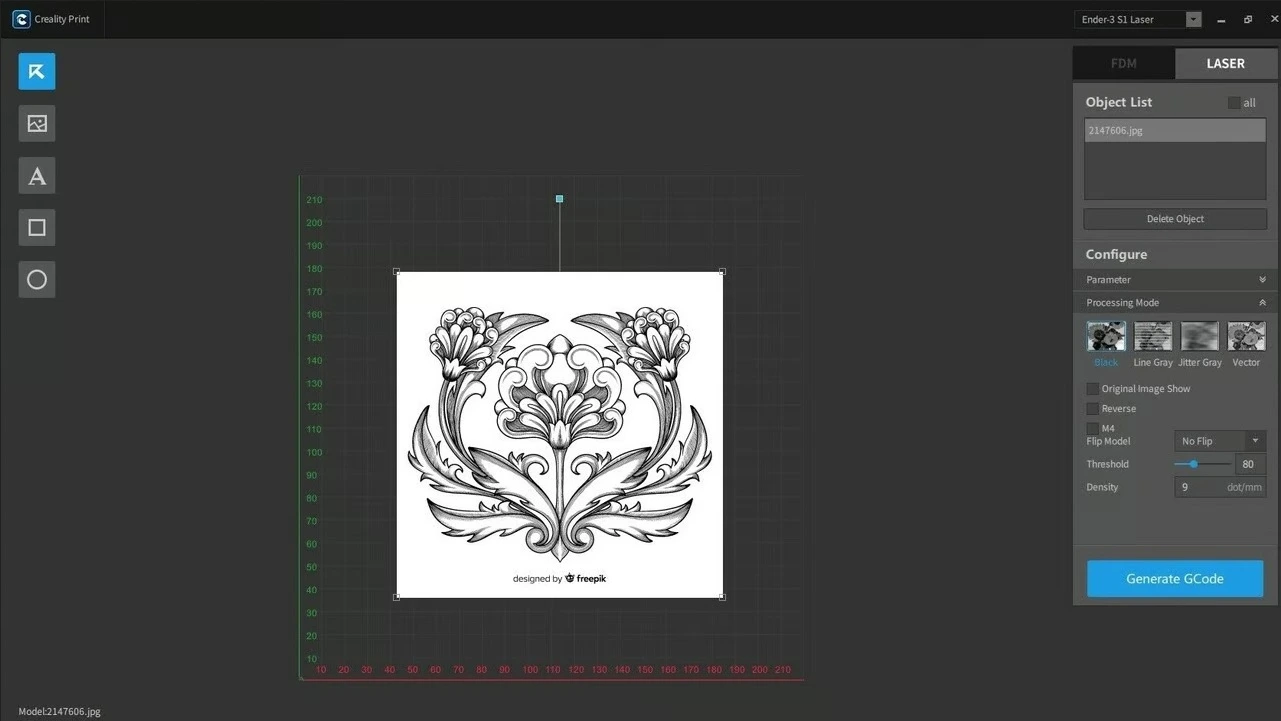
Для запуску процесу гравіювання необхідно встановити відповідне програмне забезпечення. У старих версіях Ender можна працювати із Creality Workshop. У нових моделях 3D-принтерів рекомендується працювати із софтом Creality Print. Для використання лазера потужністю 1.6 Вт рекомендується виконати такі дії:
- Завантажуємо та відкриваємо Creality Print.
- Під час першого запуску Creality Print необхідно додати пристрій. У нашому прикладі це буде «Ender-3 S1 Laser». Якщо раніше ви запускали цю утиліту, необхідно перейти в панель вибору апарата у верхньому правому кутку. Там буде меню, в якому вказуємо потрібну модель або тиснемо «Додати» і вибираємо свій пристрій. Там у правому кутку є такі розділи: «Лазер» і «FDM». Якщо перейти у вкладку «Лазер», то можна побачити пластику у форматі 2D. Ще там доступні розширені можливості для гравіювання.
- Встановлюємо файл JPG, SVG, PNG, BMP, PDF, NG, TIF або DXF, який слід вигравірувати.
- У лівій частині екрана є меню з п'ятьма зірочками. На другому тиснемо на «Зображення», після чого вказуємо свій файл. У разі потреби можна добити прямокутник, коло або текст.
- У правому меню у вкладці «Список об'єктів» слід вибрати потрібний об'єкт. Щоб змінити його властивості, потрібно змінити меню «Налаштувати».
- У меню «Параметр» можна працювати з поворотом конструкції, зміною розміру та переміщення. Для цього можна вручну вибрати потрібні об'єкти на робочій пластині.
- У «Режим обробки» слід вказати «Векторний», «Тримання сірого», «Лінійно-сірий» або «Чорний». Кожна властивість є набором налаштувань, які складаються з щільності, яскравості, контрастності та інше.
- Налаштувати різні поєднання потужності та швидкості можна у розділі «Робочі параметри». Це дозволить досягти необхідної темряви гравіювання. На цей параметр впливає обраний варіант матеріалу та потужність лазера.
- Наступний крок полягає в тому, щоб відрегулювати розташування малюнка та його розмір у такий спосіб, щоб він відповідав розташування на пластині об'єкта, де виконуються роботи.
- За потреби можна додати додаткові файли зображень. Вони відображатимуться у списку об'єктів. Їх можна вибрати або змінити налаштування. Також можна вибрати індивідуальний дизайн або змінити налаштування для отримання різних рівнів та кольорів гравіювання.
- Тиснемо на «Створити Gcode». Отриманий файл зберігаємо на MicroSD.
Параметри обробки
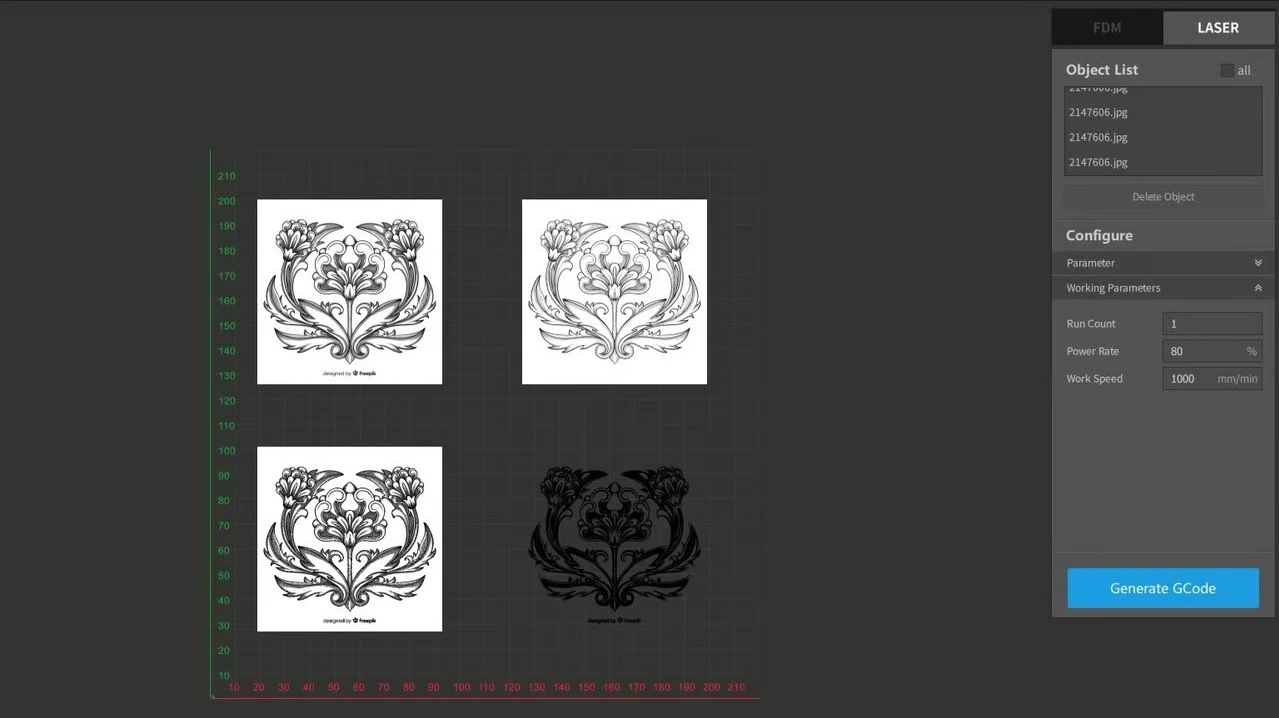
Розглянемо особливості:
- Кількість проходів. Тут вказується, скільки разів проходитиме лазер над плямою. Користувач може вказати потрібну кількість пробіжок, потужність та інтенсивність. На практиці можна проводити експерименти, а шляхом проб і помилок визначити найкращі параметри. Ще на ефективність роботи впливає вид матеріалу та потужність лазера.
- Потужність. Працюючи з лазером потужністю 1.6 Вт для дерев'яних матеріалів рекомендується встановлювати значення 0-80%.
- Робоча швидкість. Для темних поверхонь встановлюється 120 мм/с, при потужності близько 80% - до 4000 мм/с. Тут спостерігається дуже довга витримка, тому потрібно мати надмірну потужність.
Якщо є можливість працювати з різними режимами обробки, ви зможете вказати необхідну серію зображень і змінити їх конфігурацію. Наприклад, на малюнку вище демонструється, як аналогічний дизайн буде вигравіруваний з режимами обробки «Чорний», «Сіра лінія», «Тримливий сірий» і «Векторний».
LightBurn
Багатофункціональна утиліта LightBurn може бути чудовою альтернативою для Creality Print. Цей софт має 30-денну безкоштовну версію. За цей час користувач зможе попрацювати із пробною версією та оцінити, чи варто її купувати. У LightBurn є можливість включити пояснення всіх функцій та програм. З цією утилітою зручно працювати всім користувачам, які вперше запускають лазерний гравер.
Гравірування
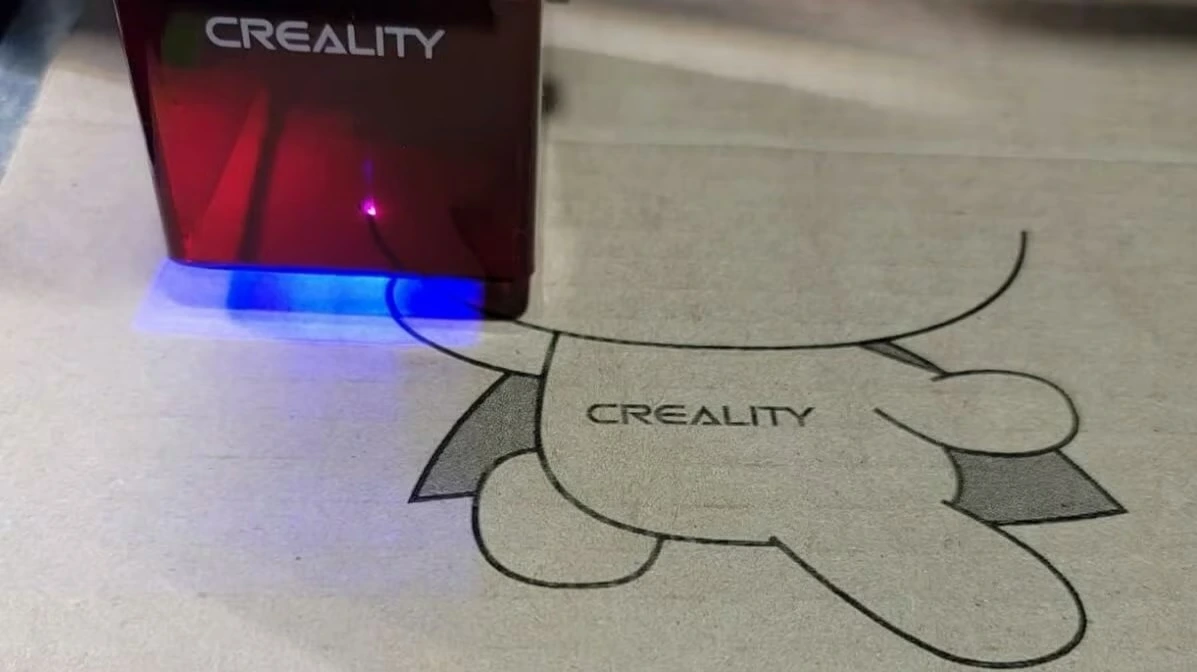
Коли все готово, користувач може приступати до гравіювання:
- Базовий об'єкт необхідно прикріпити до друкарської платформи. Для цього використовуються затискачі в тих місцях, де зазначено в G-коді.
- У плату керування необхідно вставити MicroSD. Ще можна гравіювати з комп'ютера.
- Наступний крок полягає у регулюванні фокусу лазера на необхідну висоту. При роботі з лазерами, які мають потужність 1.6 і 5 Вт, планка фокусування повинна торкнутися поверхні, що гравіюється, після чого загорнути вгору і вбік. Якщо використовується лазер з потужністю 10 Вт, то застосовується смуга, що фокусує. Її висота безпосередньо залежить від ширини матеріалу, над яким здійснюється гравіювання.
- Натисніть кнопку один раз у панелі керування. Це дозволить побачити область гравіювання.
- Одягаємо захисні окуляри.
- Коли попередній перегляд буде завершено, знову натискаємо кнопку управління. Ця дія запустить гравіювання.
Модуль лазерного гравера займає мало місця, але ви все одно втратите частину площі збирання. Для пристрою Ender 3 гравувати можна на площі до 200х200 мм. Цього цілком достатньо для невеликих проектів.
Поради, рекомендації та тести
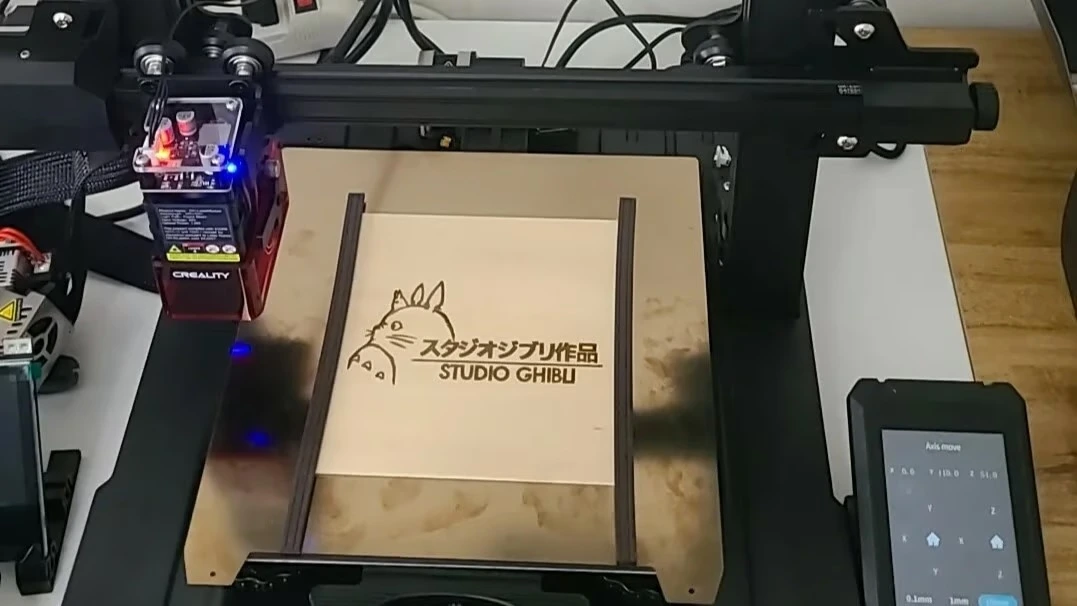
Користувачі можуть мати проблеми, пов'язані з гравіюванням. Ще багато людей хочуть підготуватися, тому вивчають рекомендації та поради професіоналів. Це дозволяє використовувати лазерний гравер максимально ефективно. Давайте розглянемо цю інформацію:
- Регулювання фокусування. Можливо, що під час першого використання лазер не фокусується. Через це створюються не такі докладні та точні гравюри, як вимагалося. Тому необхідно довкола лазера повернути ручку, щоб виконати регулювання фокусу. Цей процес необхідно виконувати акуратно, щоб лазер не потрапив на руку.
- Пошук правильної висоти. Залежно від товщини дошки та типу матеріалу, користувачеві може знадобитися змінити висоту осі Z. Якщо виконується гравіювання міцного матеріалу, то нижче осі Z слід перемістити друкуючу головку. У редакторі G-коду можна налаштувати висоту осі Z.
- Знайте межі. Ender 3 не є найпотужнішим лазером. Тому працюйте лише з тими матеріалами, які він підтримує.
- Відцентруйте лазер. Якщо ви бачите, що на платформі гравіювання не відцентрований лазерний промінь, то дизайн через Creality Print буде нанесений неправильно. Це може призвести до спалення рамки на друкованій платформі. Тому рекомендується центрувати лазерний промінь та відрегулювати його через прошивку.
- Перевірте живлення. Користувач повинен знати, що у нього немає проблем із напругою або живленням. Це можна перевірити за допомогою мультиметра. Подібна перевірка дозволить забезпечити безпечний робочий процес, а лазер отримуватиме достатню потужність.
Якщо ви хочете протестувати новий лазерний гравер, можна створити модель 2D Benchy, невелику скриньку, кулон у вигляді сови або навіть власний логотип.
Де можна придбати лазерний модуль для 3D-принтера Creality 10 Вт
Купувати лазерні модулі для 3D-принтера необхідно лише у надійних місцях. Інтернет-магазин Creality пропонує клієнтам якісний модуль для апаратів Creality на 10 Вт. З його допомогою ви зможете створити із 3D-принтера справжній лазерний гравер та виконувати всі необхідні роботи.
м. Київ, вул. Кирилівська, 104
- (080) 033-10-06
- (044) 338-10-06
- (066) 356-10-01
- (097) 356-10-01
- (063) 356-10-01